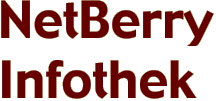|
ISDN-Zugang konfigurieren (nur NetBerry-i-Modelle)
Die zur Konfiguration des ISDN-Zugangs benötigten Funktionen finden Sie in der NetBerry-Konfigurationsumgebung unter “Administration/Internetzugang“.
Sie haben die Möglichkeit, mehrere ISDN-Konfigurationen anzulegen und zwischen diesen bei Bedarf zu wechseln.
Neuen ISDN-Zugang einrichten
Rufen Sie unter “Administration/Internetzugang“ den Menüpunkt “Neuer ISDN-Zugang“ auf. Tragen Sie nun
folgende Angaben ein:
Name der Konfiguration: Unter diesem Namen wird die neue Konfiguration gespeichert.
MSN: Steht für “Multiple Subscriber Number“, zu Deutsch “Mehrfachrufnummer“. Die Rufnummer, unter der Ihre NetBerry ans ISDN-Netz angeschlossen ist.
Nummer des Providers: Die Einwahlnummer Ihres Internet-Providers.*
PAP-User: Der Name, unter dem Sie sich bei Ihrem Provider einloggen.*
Paßwort: Das Paßwort, unter dem Sie sich bei Ihrem Provider einloggen.*
DNS: IP-Adresse des Domain Name Servers Ihres Providers.*
Automatische Verbindung: Aktivieren Sie diesen Schalter, wenn sich die NetBerry automatisch einwählen soll, sobald ein Programm (z.B. Internet-Browser) Daten aus dem Internet anfordert. Für eine manuelle Einwahl verwenden Mac-Anwender das Programm NetBerry ISDN Remote. Mehr dazu im Abschnitt “ISDN verwenden“.
* Diese Angaben entnehmen Sie bitte den Unterlagen Ihres Providers.
Nachdem Sie alle Eingabefelder korrekt ausgefüllt haben, klicken Sie auf den Knopf “Ausführen“.
Nun wird die Konfiguration gespeichert und alle Daten werden noch einmal angezeigt.
Achtung: Die neu angelegte Konfiguration wird nicht automatisch aktviert.
ISDN-Zugang auswählen
Wenn Sie einen neuen ISDN-Zugang angelegt haben, müssen ihn noch aktivieren, damit die NetBerry diesen Zugang für die Einwahl verwendet. Gehen Sie dazu folgendermaßen vor:
Rufen Sie unter “Administration für Experten/NetBerry konfigurieren/Internetzugang“ den Menüpunkt “ISDN-Zugang auswählen“ auf. Es erscheint eine Liste aller auf Ihrer NetBerry vorhandenen ISDN-Konfigurationen. Wählen Sie den gewünschten Zugang aus, indem Sie ihn in der Liste anklicken und klicken Sie dann auf “Ausführen“. Das Umschalten der Konfiguration kann eine ganze Weile dauern (bis zu 60 Sekunden). Klicken Sie in dieser Zeit keinesfalls nochmals auf den “Ausführen“-Knopf.
Schließlich erscheint die Meldung, daß die vorher ausgewählte Konfiguration nun die aktive ist.
ISDN-Zugang ändern
Um Anderungen an einer vorhandenen ISDN-Konfiguration vorzunehmen, rufen Sie unter “Administration für Experten/NetBerry konfigurieren/Internetzugang“ den Menüpunkt “ISDN-Zugang ändern“ auf.
Es erscheint eine Liste aller vorhandener ISDN-Konfigurationen. Wählen Sie die zu ändernde aus und klicken dann auf den “Ausführen“-Knopf. Daraufhin öffnet sich die Seite “ISDN-Zugang ändern“ mit den bereits von der Seite “Neuer ISDN-Zugang“ bekannten Optionen. Nehmen Sie hier die notwendigen Anderungen vor und klicken Sie anschließend auf den Knopf “Ausführen“, um die geänderte Konfiguration abzuspeichern.
Achtung: Sollten Sie an der aktiven ISDN-Konfiguration Anderungen vorgenommen haben, werden diese nicht automatisch aktiviert. Sie müssen also die Konfiguration unter “ISDN-Zugang auswählen“ erneut auswählen, da nur so die Anderungen übernommen werden.
ISDN-Zugang löschen
Unter “Administration für Experten/NetBerry konfigurieren/Internetzugang/ISDN-Zugang löschen“ erreichen Sie eine Dialogseite, über die Sie einen ISDN-Zugang aus der Liste der vorhandenen Konfigurationen löschen können. Wählen Sie den betreffenden Zugang aus und klicken Sie auf “Ausführen“.
Das Programm NetBerry ISDN Remote
Für Mac-Anwender gibt es das Programm NetBerry ISDN-Remote. NetBerry ISDN Remote finden Sie, wenn Sie sich über die Auswahl als Benutzer “netberry“ einloggen.
Mit NetBerry ISDN Remote können Sie den ISDN-Verbindungsaufbau starten und überwachen. Im Statusfenster sehen Sie eine Anzeige für eine aktive Verbindung, diese blinkt, während eine Verbindung aufgebaut wird, und leuchtet bei bestehender Verbindung. Die untere Anzeige leuchtet bei aktivierter Kanalbündelung. Beide Anzeigen arbeiten auch dann, wenn ein Verbindungsaufbau von einem anderen Teilnehmer im Netzwerk initiiert wurde.
Mit den Knöpfen “Connect“ und “Multilink“ veranlassen Sie die Einwahl beim Provider bzw. die Kanalbündelung. Bei aktiver Verbindung ändert sich die Funktion des Buttons “Connect“ in “Hang up“ und ein Klick darauf trennt die Verbindung.
Im Menü “Bearbeiten“ können Sie den Dialog für die Voreinstellungen aufrufen. Hier haben Sie die Möglichkeit, Programme auszuwählen, die beim Aufbau einer Internet-Verbindung automatisch gestartet werden sollen.
Mit der Optionsbox unterhalb der Objektliste können Sie festlegen, ob die Objekte nur dann gestartet werden sollen, wenn Sie selbst eine Verbindung veranlaßt haben oder auch dann, wenn ein anderer Teilnehmer im Netzwerk eine Verbindung aufgebaut hat.
Weitere Informationen zum Thema ISDN
Wo kann man die Log-Datei einsehen?
Falls es im Zusammenhang mit den ISDN-Funktionen zu Problemen kommt, kann ein Blick in die “Programm- und Kernelmeldungen“-Logdatei hilfreich sein. Diese können Sie über “Administration für Experten/NetBerry konfigurieren/Logfiles/Programm- und Kernelmeldungen“ einsehen.
Wann trennt die NetBerry eine bestehende Verbindung?
Falls über eine Zeitdauer von 200 Sekunden keine Daten mehr aus dem Internet angefordert wurden, trennt NetBerry automatisch die ISDN-Verbindung zum Provider.
Alternativ haben Sie natürlich jederzeit die Möglichkeit, die Verbindung über NetBerry ISDN Remote zu kappen. |